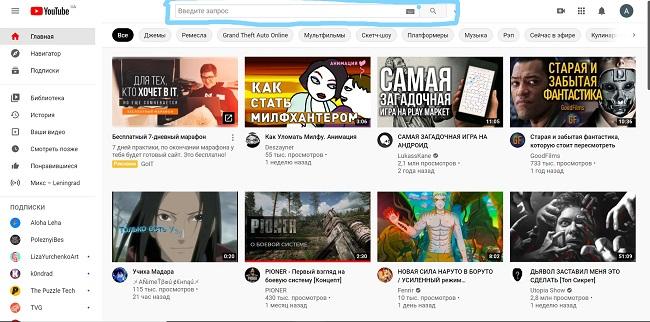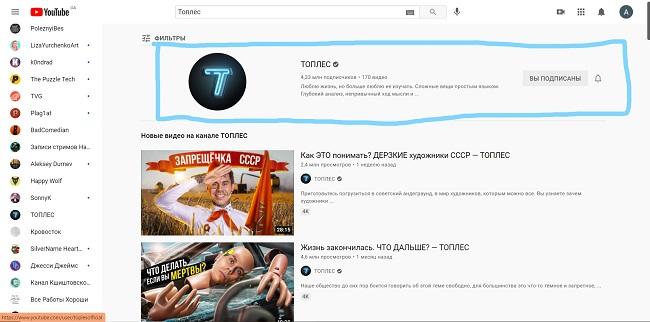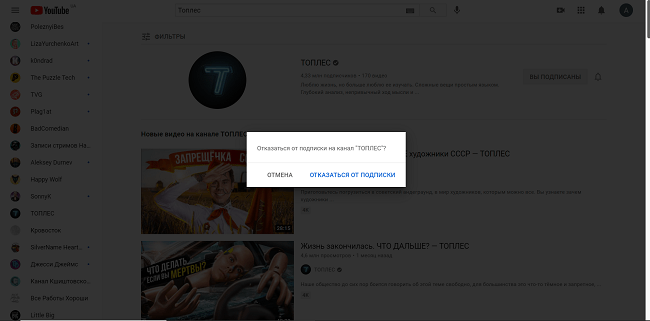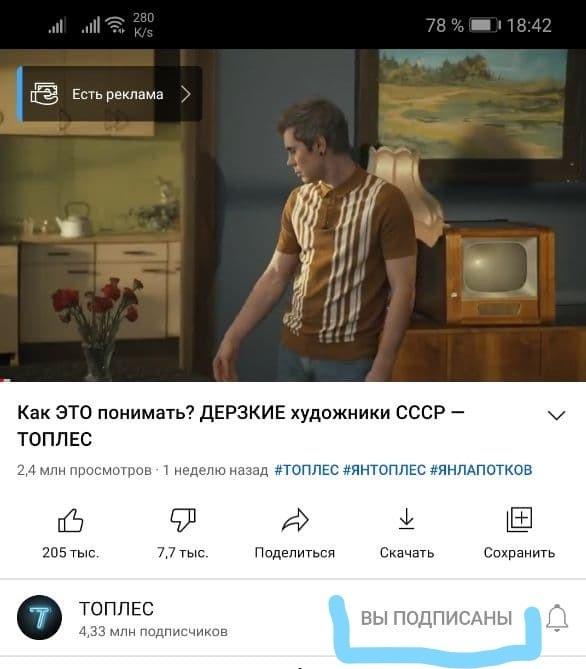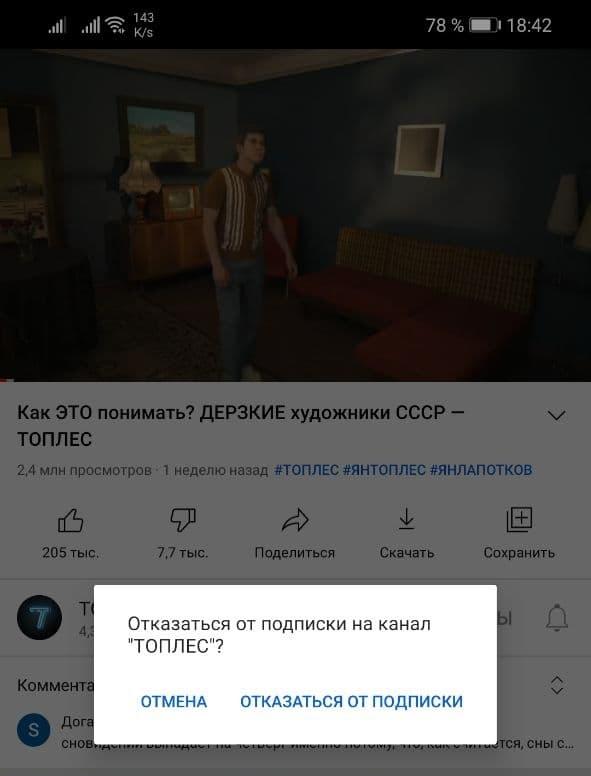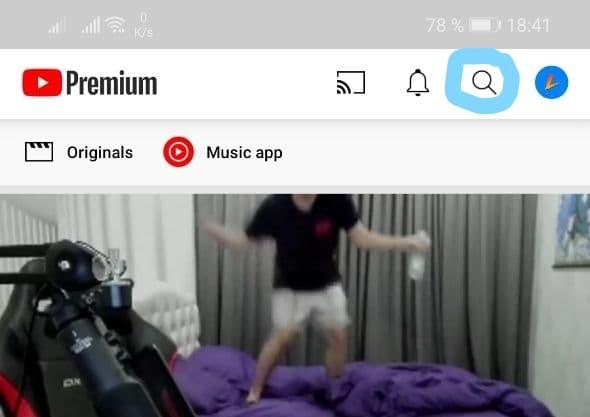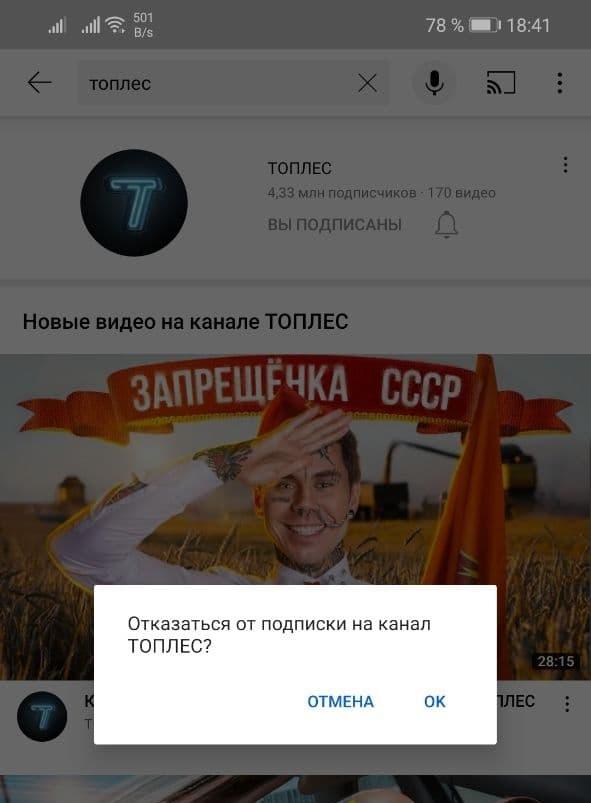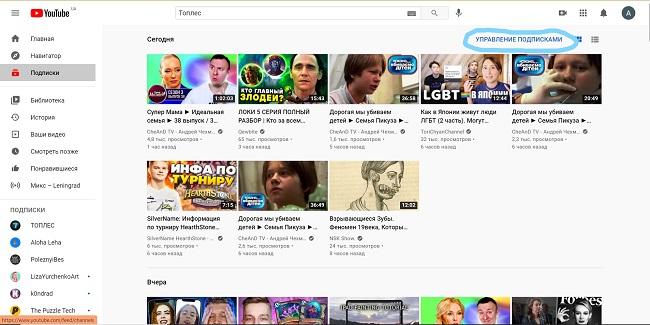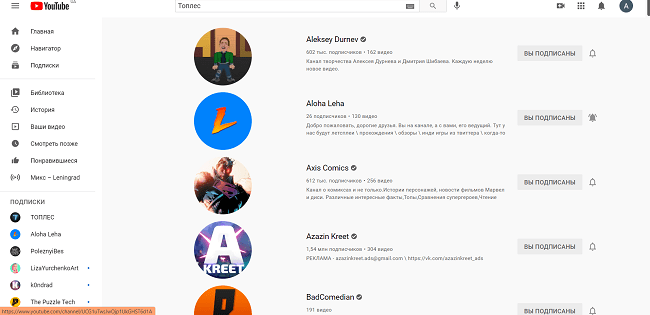Со временем у человека могут меняться предпочтения. Один канал на ютубе мог нравится одно время, но после каких-то изменений интерес к деятельности мог полностью исчезнуть. Именно поэтому пользователь пытается узнать о том, как удалить подписку на Ютубе. Отписаться от канала на YouTube возможно, причем можно отказаться от подписки на все каналы в одно действие. Стоит подробнее узнать, как это сделать правильно, какие алгоритмы отвечают за это, что делать пользователю, чтобы точно избавиться от взимания денег с карты.
Зачем удалять подписки в Ютубе
Если рассматривать суть удаления подписки на Ютуб, то все достаточно просто: блогер или же пользователь перестал выпускать видео или же его ролики перестали доставлять былое удовольствие. Причем это касается не только бесплатных, но и платных подписок, которые также можно удалять.
С 2021 года Ютуб ввел новую особенность – подписки за деньги. Это решение помогает монетизировать и стимулировать творчество блогера. Подписка стоит не более 100 рублей в месяц. Этим стали пользоваться многие любители роликов.
Также причиной, ведущей к удалению подписки на того или иного блогера, может являться:
- Отсутствие интереса к роликам человека;
- Блогер забросил свой Ютуб;
- Лаги Ютуба.
Как правило, все эти причины не такие серьёзные, но, чтобы у подписчиков не высвечивались ролики этого блогера, стоит просто удалить подписку на него, тогда новые видео и уведомления о их появлении не будут беспокоить пользователя.
Как приостановить подписку на Ютубе
Недавно в ютубе появилась такая подписка, как YouTube Premium. Однако предназначена для тех пользователей, которые хотят поддержать своего блогера и смотреть видео без рекламы. Для того, чтобы приостановить подписку на Ютуб в таком формате, алгоритм такой:
- Заходим на аккаунт Гугл, если ранее такой алгоритм не выполнен. Это обязательное действие;
- После этого переходим по ссылке, который приведет к подписанным услугам;
- С правой стороны пользователь увидит пункт «Изменить подписку». Рядом расположена стрелка вниз. Нажимаем на неё, после чего пользователю доступен весь функционал приложения;
- Тапаем на кнопку «Отменить»;
- Подтверждаем приостановление процесса, отписываемся;
- После этого пользователь может выбрать величину заморозки. Тапаем на подтверждение.
После этого система снова перебросит пользователя, приостановка Ютуба выполнена. При тапе на «Отмена» подписка вернется.
Как отписаться от канала на YouTube
Для отписки от канала на Ютубе не нужно много действий. Многие пользователи задают вопрос о том, как отписаться от подписок на ютубе, как восстановить подписку потом, однако, все достаточно просто, потому что системе не нужно усложнять такой алгоритм.
Сделать это можно на разных устройствах, в том числе и на ПК, и на телефоне. Стоит рассмотреть подробно каждый.
На ПК
Для начала стоит посмотреть, как отключить подписку на Ютубе при помощи компьютера. Такой вариант подойдет для того человека, который одновременно подключился ко многим каналам, а для наглядности лучше всего использовать компьютере.
Более подробно про то, как отписать себя от канала на Ютуб, стоит посмотреть в данном видео
Способ достаточно простой и доступный. Для того, чтобы удалить «лишние» подключения, стоит сделать следующее:
- Кликаем левой кнопкой мышки по исковой строке Ютуба, после чего указываем название нужного канала и тапаем на «Поиск»;
- Теперь найдите в перечне вариантов только те, которые подключены к вам. Стоит понимать, что, как правило, вверху находятся только те каналы, на которые подписан сам человека;
- Нажмите на кнопку «Вы подписаны»;
- Кликнете левой кнопкой мышки на пункт «Отписаться», тем самым отменяем подписку;
- Выключите страницу.
После этого вы удалите ненужные каналы из своей ленты. Как правило, после отписки пользователю не будут приходить какие извещения от данного канала. Но если пользователь хочет отключить премиум, то здесь совершенно другой алгоритм, более подробно о котором стоит поговорить далее.
На Айфоне
На Айфоне все точно такие же действия, что и на Андроид. Система iOS сходна с системой Android. Однако, существуют разные способы, которые можно продемонстрировать на примере разных систем. Вот одни из способов, который помогает понять, как удалить подписку на ютубе с телефона автоматически во время просмотра контента:
- Во время просмотра ролика пользователь видит название канала и пункт «Вы подписаны», если он смотрит ролик не во весь экран;
- После этого нажимаем на этот пункт, появится окно уведомления;
- В окне тапаем на пункт «Отказаться от подписки»;
- После чего приложение автоматически удалит пользовательскую подписку. При этом стоит помнить о том, что ролик автоматически не отключится. В любом случае можно смотреть контент блогера.
Обратите внимание! Ролики автора в любом случае будут доступны к просмотру, они не могут удаляться, если это только не премиальный контент, который появился не так давно на Ютубе. После отключения подписки его можно убрать.
На Андроиде
На Андроиде есть точно такой же список, как и удаление подписок через Айфон. Эти системы мало чем отличаются в плане подобного функционала. Если пользователь хочет отписаться от канала на Ютубе при помощи своего Андроида, то он может сделать следующий алгоритм действий:
- Для начала необходимо запустить само приложение Ютуб на телефоне;
- Теперь пользователь оказывается на главной странице;
- В верней части кликните на поисковую строку;
- Введите в поисковое поле название нужного канала;
- После этого приложится перечень контента, а сверху — подписка на соответствующий канал;
- Кликаем на пункт «вы подписаны»;
- Соглашаемся с отказом от подписки.
Вот и все, теперь новости от этого блогера не будут появляться в пользовательской ленте. Стоит отметить, что этот способ удобный, так как пользователь может удалить подписку на ютубе на Андроид и все ненужные каналы быстро, если у него с собой только телефон. Быстрее процесса удаления нет.
Как отписаться от всех каналов сразу
Если же в профиле у пользователя накопилось очень много других подписок, то он может использовать такой вариант, как отписка от всех блогеров. Стоит отметить, что отписаться от всех каналов сразу достаточно просто. Для этого есть специализированный сервис, который подскажет, как это сделать правильно. Стоит отметить, что по отдельности для пользователя достаточно сделать одни шаги, а для удаления всех подписок сразу — другие:
- Для начала необходимо войти в свой профиль Ютуба и тапнуть на кнопку «Подписки»;
- Переходим в раздел «Управление подписками»;
- Изучаем весь список доступных каналов;
- Удаляем ненужных авторов, остаются только те, на которые подписку хотелось бы сохранить. Все достаточно просто, отказываться можно от любых авторов.
Отменить подписку на Ютубе на телефоне можно таким же образом. Действие аналогично тому, что описано выше, только необходимо это сделать в рамках одного устройства.
Как удалить подписку на YouTube Premium
Если пользователю не нравится использовать YouTube Premium, то он может спокойно его отключить. Для этого необходимо сделать следующее:
- Выполняем вход в Гугл, если же пользователь вошел ранее, то стоит перейти к следующему пункту;
- Переходим по ссылке, которая отвечает за разные услуги;
- Тапаем на «Изменить подписку»;
- Кликаем на кнопку «Отменить».
Обратите внимание! Если пользователь пробовал пробную подписку, то первые три месяца бесплатные, их можно не отключать.
Возможные проблемы
Несмотря на простоту действий, могут возникнуть некоторые проблемы. Стоит их разобрать подробно.